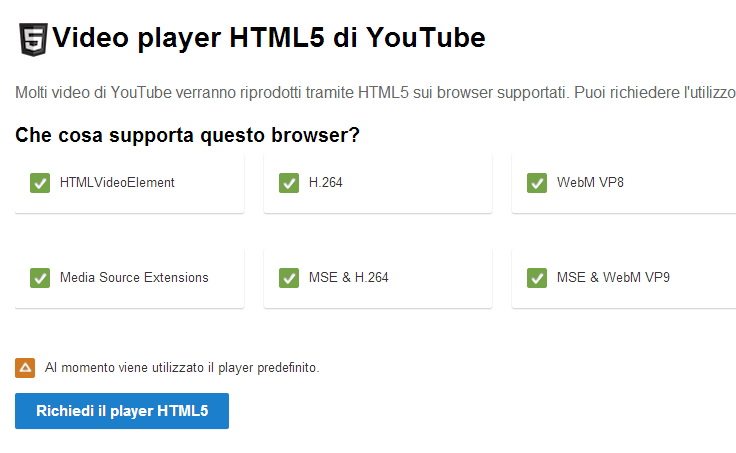I video presenti sul sito di Youtube si vedono tutti alla velocità impostata dall'autore del video che l'ha pubblicato, con un piccolo trucchetto è possibile vederli velocizzati in modo da saltare le parti noiose o a rallentatore (in modalità slow motion) proprio come avviene nelle moviole calcistiche. Immagino che pochi conoscono queste funzioni di Youtube anche perché non ci sono nella comune versione in flash ma solamente nella versione in HTML5.
Per regolare la velocità dei video di Youtube in modo da poterli vedere a rallentatore o velocizzati dovete entrare sul sito di Youtube in HTML5 e cliccare sul pulsante Richiedi il player HTML5. Se il risultato non vi soddisfa potete sempre ritornare ad utilizzare il player predefinito cliccando nuovamente sullo stesso pulsante.
Per regolare la velocità dei video di Youtube in modo da poterli vedere a rallentatore o velocizzati dovete entrare sul sito di Youtube in HTML5 e cliccare sul pulsante Richiedi il player HTML5. Se il risultato non vi soddisfa potete sempre ritornare ad utilizzare il player predefinito cliccando nuovamente sullo stesso pulsante.
A questo punto il vostro Youtube avrà già aggiunto il regolatore di velocità e per provarlo dovete scegliere un video a caso (in alcuni video non è presente) ed eseguire i seguenti passaggi:
Andate su Impostazioni del video (simbolo dell'ingranaggio), cliccate su Velocità e selezionate una velocità lenta (0,25 - 0,5) o veloce (1,5 - 2), mentre per rimettere la velocità come era prima dovete selezionare Normale.
Personalmente trovo molto utile questa funzione e sicuramente man mano che si spargerà la voce moltissimi utenti passeranno alla versione HTML5, anche se ricordo che funziona per la maggior parte dei video ma non per tutti.
Nei casi in cui non è possibile regolare la velocità dei video da Youtube potete utilizzare il programma gratuito VLC. Dovete aprirlo, andare su Media > Apri flusso di Rete ed incollare nel campo vuoto il link del video di Youtube presente sulla barra indirizzi del browser e cliccare su Riproduci.
In questo modo si avvierà il video di Youtube tramite il programma VLC e per regolare la velocità a vostro piacimento dovete andare nella sezione del menù Riproduzione > Velocità e selezionare la modalità di esecuzione più veloce o più lenta.
Un solo click non basterà di certo per notare la differenza, dovete cliccare più volte, per vederlo sempre più accelerato o rallentato e sotto questo aspetto il regolatore di velocità è più preciso rispetto a quello di Youtube.